KMSpico激活工具使用教程,轻松搞定Windows激活
时间:2025-05-23 15:22:53 370浏览 收藏
对于许多电脑初学者来说,如何永久激活Windows系统是一个难题。今天我们为大家介绍一款简单易用且成功率极高的激活工具——KMSpico。无论你是电脑新手还是老手,都可以轻松通过本文的详细步骤,成功安装并使用KMSpico激活Windows系统。本文将详细讲解从下载KMSpico到最终激活Windows的全过程,帮助你轻松解决系统激活问题。
很多小伙伴都喜欢从网上下载 Windows 系统安装使用,但是自行下载 Windows 系统只有30天的试用期,很多大神能够永久激活 Windows 系统,那么作为电脑初学者应该怎么办呢?今天给大家介绍一款小白也能轻松使用并且成功率非常高的 Windows 系统激活工具—— KMSpico 。
如何安装使用 KMSpico 系统激活工具?
1. 从网上下载 KMSpico 激活工具,下载完成后右击“ KMSpico .exe”,在其下拉菜单中点击“以管理员身份运行(A)”选项。
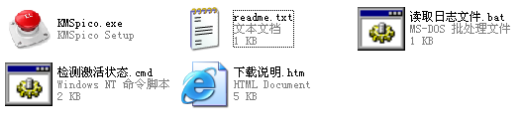
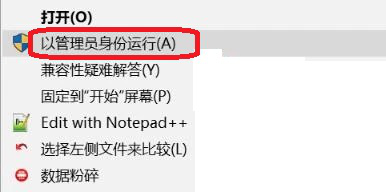
2. 进入 KMSpico 激活工具安装界面,点击“Next”。
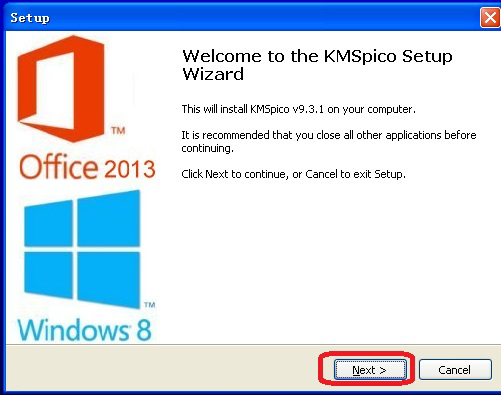
3. 弹出“License Agreement”窗口,勾选“I accept the agreement”,然后点击“Next”。
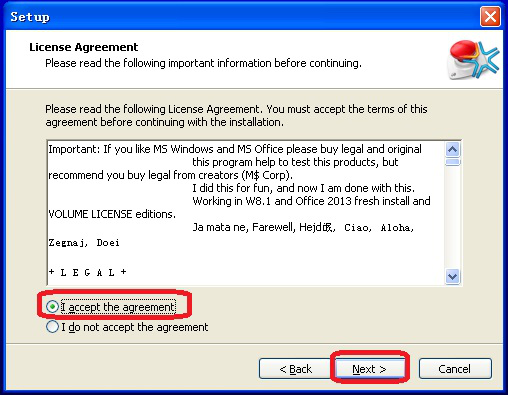
4. 点击“Browse...”更改软件安装位置,一般将软件安装到D盘或其他非系统盘上,设置好之后点击“Next”。
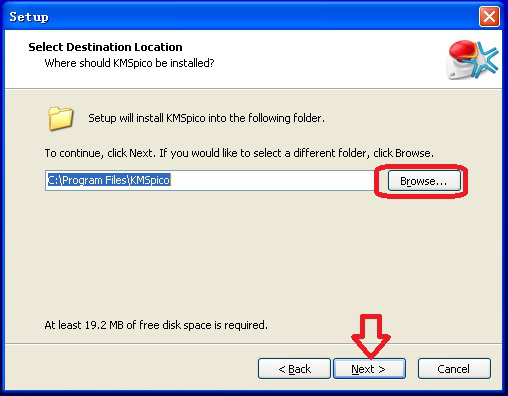
5. 默认设置,点击“Next”。
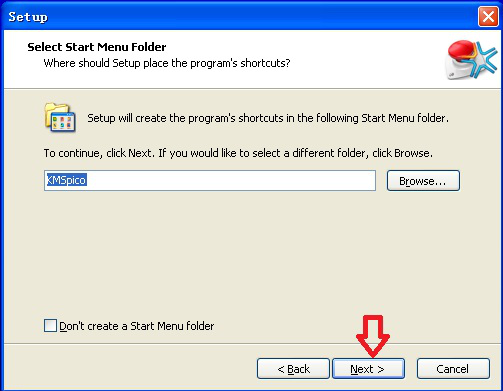
6. 接下来耐心等待 KMSpico 激活工具安装完成即可。
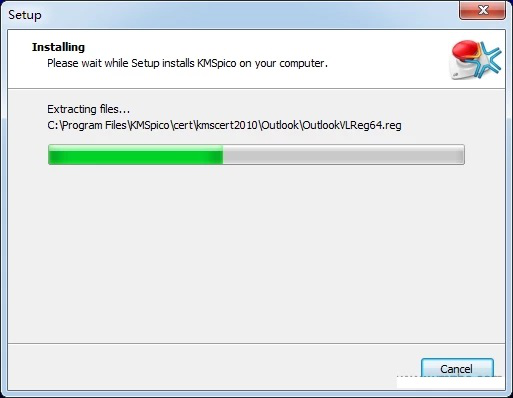
7. KMSpico 激活工具安装完成,点击电脑桌面左下角“开始”,在上拉菜单中找到并右击“KMSeldlico.exe”,然后选择“以管理员身份运行”。
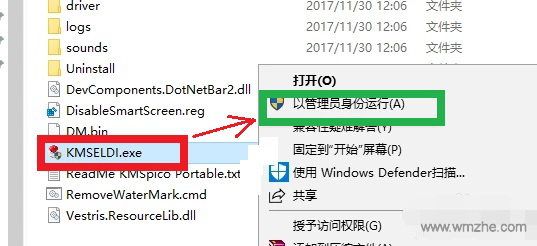
8. 弹出“KMS GUI ELDI”程序界面,点击左侧红色按钮。
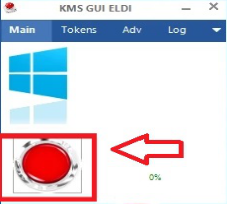
9. 点击之后按钮由红色变为灰色,激活开始,只需耐心等待,完成后重启电脑。
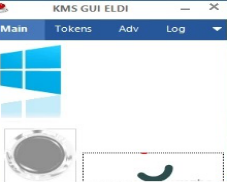
10. 电脑重启后,打开计算机“操作中心”—“ Windows 激活”,就可以这里显示“ Windows 已经激活”。
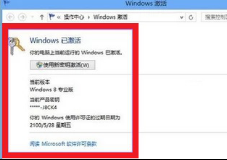
以上就是关于 kms 激活工具的使用方法介绍,有需要的朋友拿去试试吧!了解更多精彩教程资讯,关注本站。
-

-
KMSpico
软件大小:2.77 MB
今天关于《KMSpico激活工具使用教程,轻松搞定Windows激活》的内容就介绍到这里了,是不是学起来一目了然!想要了解更多关于的内容请关注golang学习网公众号!
-
501 收藏
-
501 收藏
-
501 收藏
-
501 收藏
-
501 收藏
-
400 收藏
-
376 收藏
-
486 收藏
-
197 收藏
-
479 收藏
-
284 收藏
-
328 收藏
-
294 收藏
-
300 收藏
-
391 收藏
-
482 收藏
-
326 收藏
-

- 前端进阶之JavaScript设计模式
- 设计模式是开发人员在软件开发过程中面临一般问题时的解决方案,代表了最佳的实践。本课程的主打内容包括JS常见设计模式以及具体应用场景,打造一站式知识长龙服务,适合有JS基础的同学学习。
- 立即学习 543次学习
-

- GO语言核心编程课程
- 本课程采用真实案例,全面具体可落地,从理论到实践,一步一步将GO核心编程技术、编程思想、底层实现融会贯通,使学习者贴近时代脉搏,做IT互联网时代的弄潮儿。
- 立即学习 516次学习
-

- 简单聊聊mysql8与网络通信
- 如有问题加微信:Le-studyg;在课程中,我们将首先介绍MySQL8的新特性,包括性能优化、安全增强、新数据类型等,帮助学生快速熟悉MySQL8的最新功能。接着,我们将深入解析MySQL的网络通信机制,包括协议、连接管理、数据传输等,让
- 立即学习 500次学习
-

- JavaScript正则表达式基础与实战
- 在任何一门编程语言中,正则表达式,都是一项重要的知识,它提供了高效的字符串匹配与捕获机制,可以极大的简化程序设计。
- 立即学习 487次学习
-

- 从零制作响应式网站—Grid布局
- 本系列教程将展示从零制作一个假想的网络科技公司官网,分为导航,轮播,关于我们,成功案例,服务流程,团队介绍,数据部分,公司动态,底部信息等内容区块。网站整体采用CSSGrid布局,支持响应式,有流畅过渡和展现动画。
- 立即学习 485次学习
